
Untuk memastikan iPhone anda boleh bergetar untuk memberitahu anda pada setiap masa, berikut ialah perkara yang boleh anda lakukan apabila anda mendapati iPhone anda tidak bergetar pada mod Senyap atau Dering.
Sebelum meneruskan untuk mengubah suai tetapan bunyi iPhone anda, semak sama ada iPhone anda berada dalam mod yang anda mahukan. Lihat sebelah iPhone anda untuk suis Dering/Senyap.
Jika anda dapat melihat jalur oren, iPhone anda berada dalam mod Senyap. Tekan suis (supaya jalur oren tidak lagi ditunjukkan) untuk meletakkan iPhone anda kembali dalam mod Dering.

Maklum balas haptik ialah ciri iPhone yang memberikan tindak balas fizikal, biasanya dalam bentuk nadi atau getaran halus, semasa anda berinteraksi dengan peranti anda. Jika anda tidak mendayakan System Haptics, ini akan menyebabkan iPhone anda tidak bergetar sama sekali.
Untuk menghidupkan System Haptics, pergi ke Tetapan > Bunyi & Haptik. Kemudian, togol pada System Haptics.
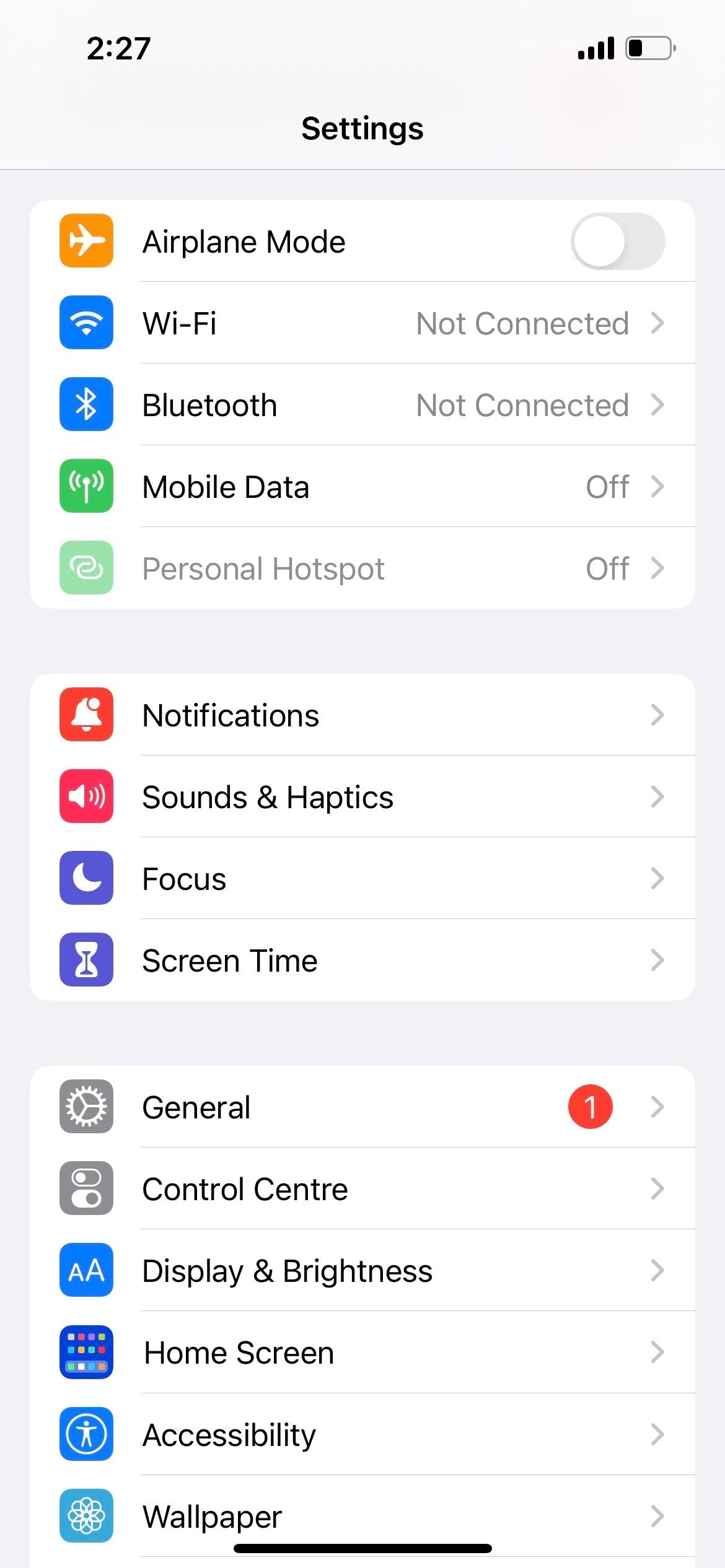
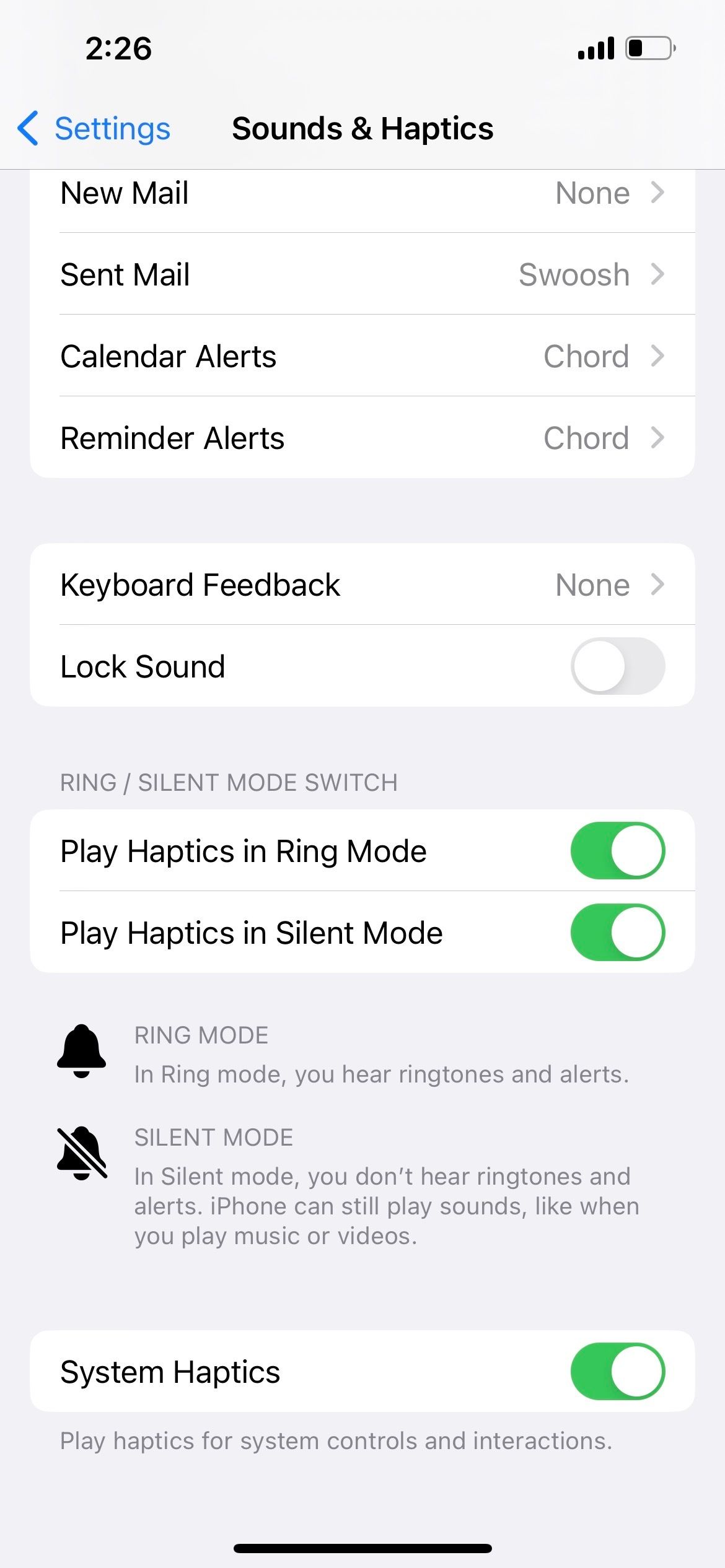
Selain Bunyi & Haptik, tempat lain yang perlu anda semak ialah tetapan Kebolehcapaian anda. Jika getaran tidak didayakan di sini, iPhone anda juga tidak akan bergetar pada mod Senyap atau Dering.
Oleh itu, pergi ke Tetapan > Kebolehcapaian > Sentuh, kemudian togol pada Getaran.



Sekarang, jika iPhone anda bergetar pada mod Senyap tetapi tidak menggunakan mod Dering (atau sebaliknya), ia berkemungkinan kerana anda menetapkan pilihan getaran yang berbeza untuk setiap mod. Untuk menyemak ini, pergi ke Tetapan > Bunyi & Haptik.
Jika anda mahu iPhone anda bergetar tanpa mengira mod yang dipilih, togol pada kedua-dua Main Haptics dalam Mod Dering dan Main Haptics dalam Mod Senyap.

Jika anda telah melalui tiga kaedah penyelesaian masalah di atas, tetapi iPhone anda masih tidak bergetar pada mod Senyap atau Dering, sudah tiba masanya untuk menyemak tetapan corak getaran anda.
Pergi ke Tetapan > Bunyi & Haptik. Di bawah bahagian Bunyi dan Corak Haptics, mari mulakan dengan mengetik pada Nada Dering. Kemudian, ketik Getaran.
Di sinilah anda boleh menetapkan amaran getaran tersuai pada iPhone anda. Tetapi antara pilihan getaran yang tersedia, perhatikan bahawa salah satu daripadanya ialah Tiada, yang bermaksud iPhone anda tidak akan bergetar sama sekali jika anda memilih ini.
Semak sama ada anda telah Disegerakkan atau salah satu daripada corak getaran Standard yang dipilih, seperti Aksen atau Makluman. Jika anda telah dipilih Tersuai, ketik padanya untuk memainkan rakaman getaran dan pastikan ia bukan sekadar replika Tiada sengaja.
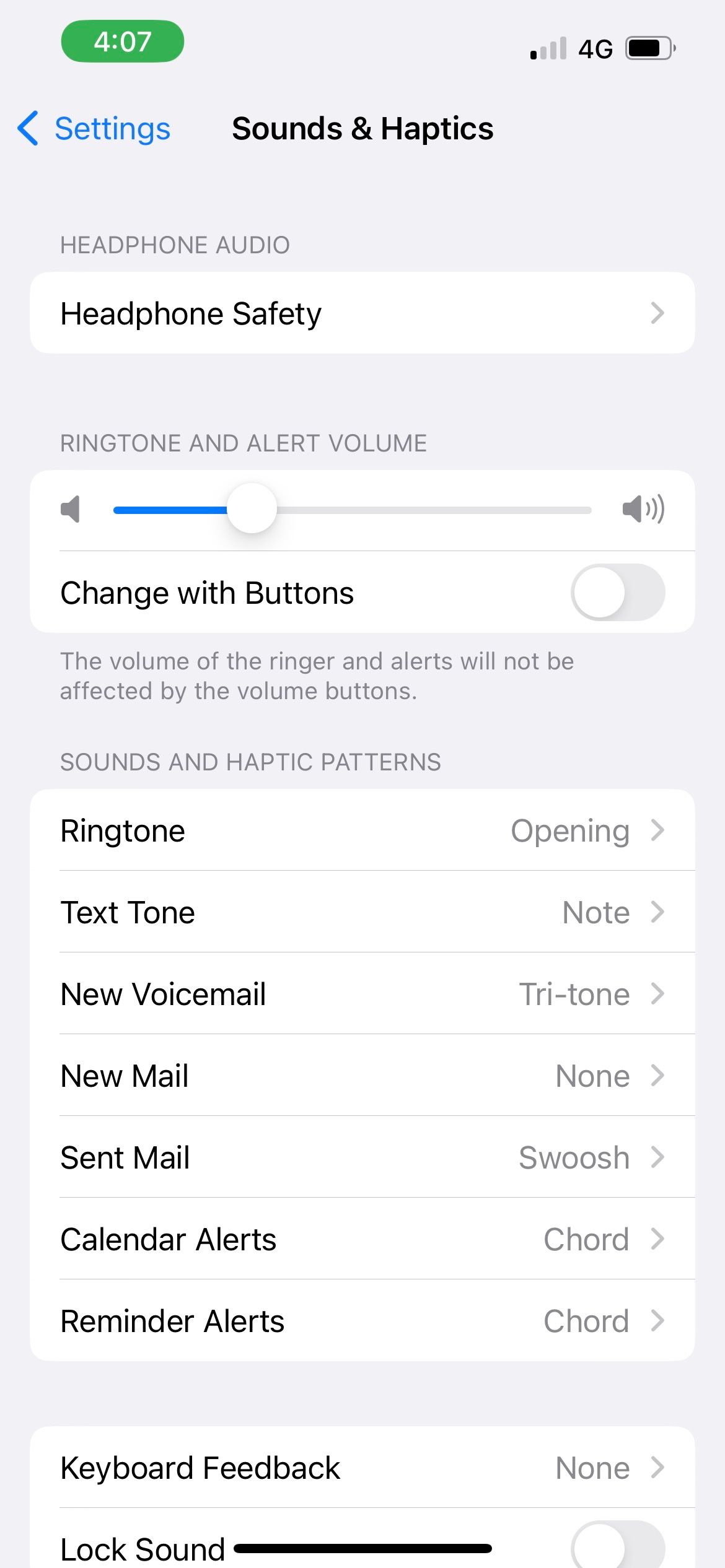

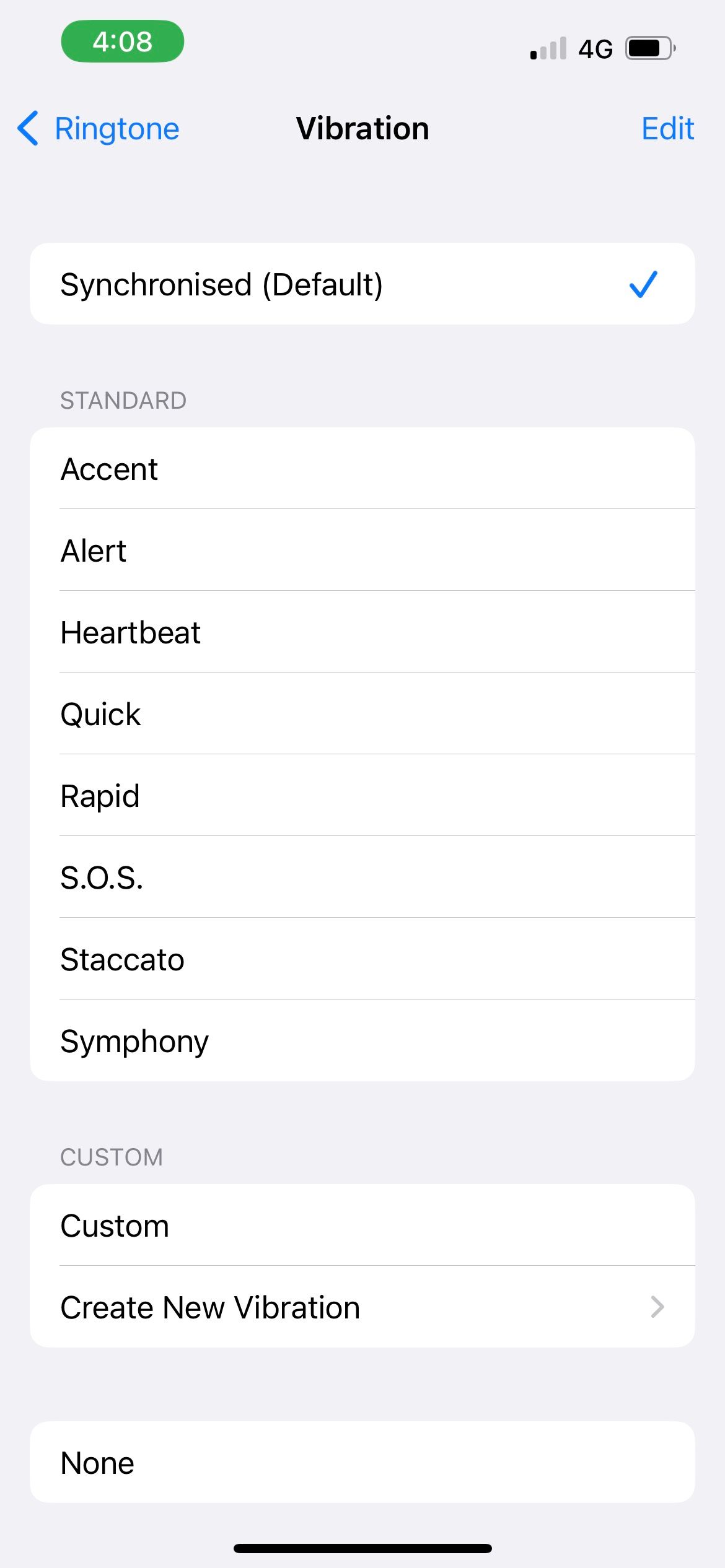
Selepas anda memilih corak getaran yang sah untuk Nada Dering, kembali ke senarai Bunyi dan Corak Haptics. Ulangi langkah ini untuk Nada Teks, Mel Suara Baharu, Mel Baharu dan sebagainya.
Kemas kini perisian iOS Apple selalunya disertakan dengan pembetulan pepijat dan peningkatan prestasi. Jadi, jika kaedah di atas tidak berfungsi untuk anda, ia mungkin hanya pepijat dalam perisian itu sendiri.
Oleh itu, mengemas kini iPhone anda mungkin penyelesaian apabila peranti anda tidak bergetar pada mod Senyap atau Dering.
Gangguan perisian kadangkala boleh menghalang iPhone anda daripada bergetar, sama ada dalam mod Dering atau Senyap. Dalam kes sedemikian, hanya memulakan semula iPhone anda akan menyelesaikan masalah, menjadikan langkah penyelesaian masalah ini patut dicuba. Ambil perhatian bahawa langkah berbeza mungkin diperlukan untuk memulakan semula iPhone anda, bergantung pada model yang anda miliki.
Jika semuanya gagal, anda boleh cuba menetapkan semula semua tetapan pada iPhone anda. Prosedur ini mengembalikan semua tetapan pada peranti anda kepada keadaan kilang lalai.
Jika anda mempunyai banyak data pada peranti anda, prosesnya boleh mengambil masa yang agak lama, jadi anda hanya perlu mencuba kaedah ini apabila anda tidak perlu menggunakan iPhone anda dengan segera.
Pergi ke Tetapan > Umum > Pindahkan atau Tetapkan Semula iPhone > Tetapkan semula. Pilih Tetapkan Semula Semua Tetapan.
Jangan pilih Padam Semua Kandungan dan Tetapan secara tidak sengaja, kerana ini akan memadamkan semua data pada iPhone anda.

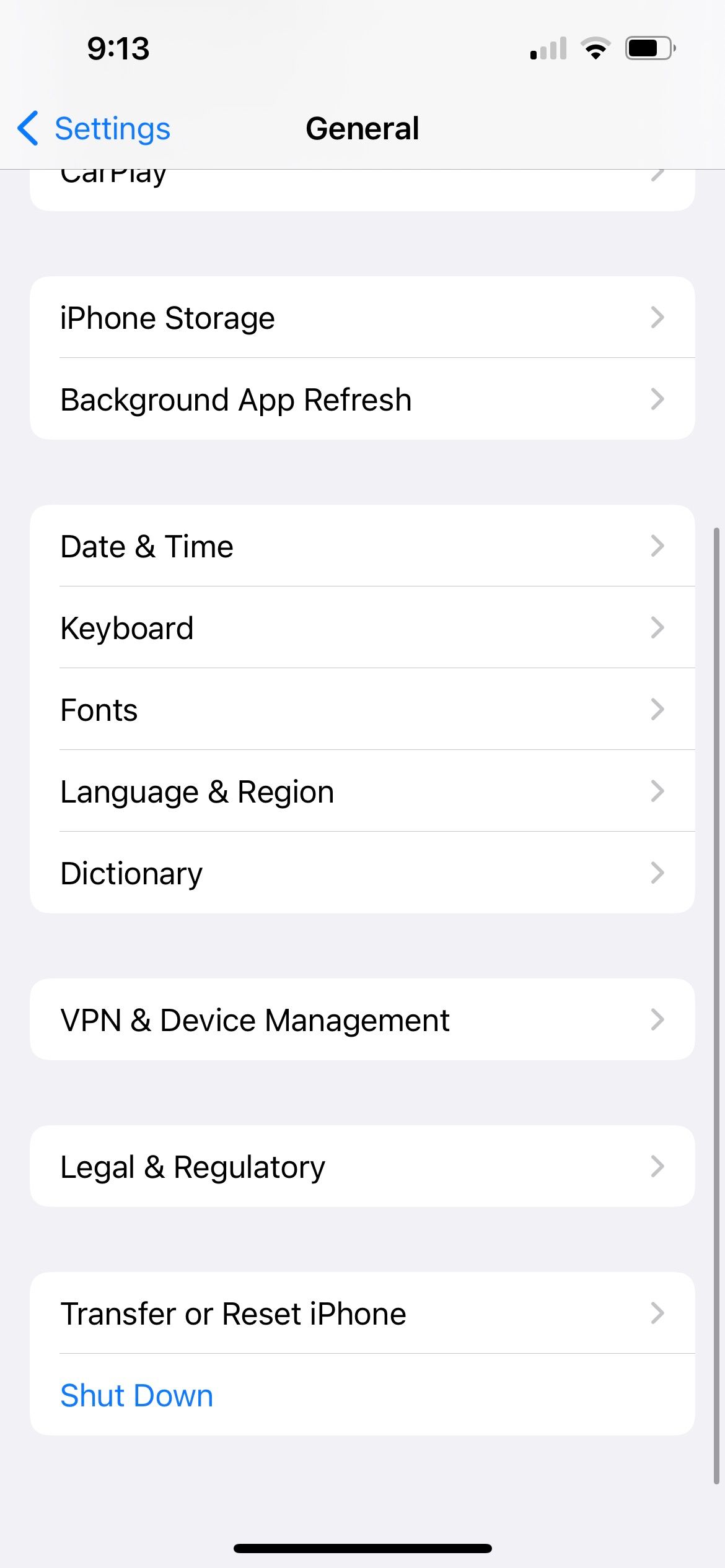

Jika penyelesaian di atas berjaya dan iPhone anda boleh bergetar pada mod Senyap dan Dering sekali lagi, masih terdapat dilema—bagaimana jika anda mahu iPhone anda hanya bergetar untuk panggilan masuk dan teks, tetapi bukan haptik sistem?
Anda tidak bersendirian jika anda mendapati getaran daripada maklum balas haptik menjengkelkan dan tidak selesa. Malangnya, tiada cara untuk mendayakan getaran untuk panggilan dan teks sahaja pada iPhone anda sekarang. Sebaik sahaja anda menogol Sistem Haptics atau Getaran, ia mematikan semua getaran iPhone.
Walau bagaimanapun, anda boleh mengorbankan getaran pada mod Dering untuk menjadikan iPhone anda bergetar hanya dalam mod Senyap. Untuk mendapatkan ini, anda perlu:
Togol pada Haptik Sistem dalam Bunyi & Haptik. Togol matikan Play Haptics dalam Mod Dering, kemudian togol pada Play Haptics dalam Mod Senyap. Togol pada Getaran dalam Kebolehcapaian > Sentuh.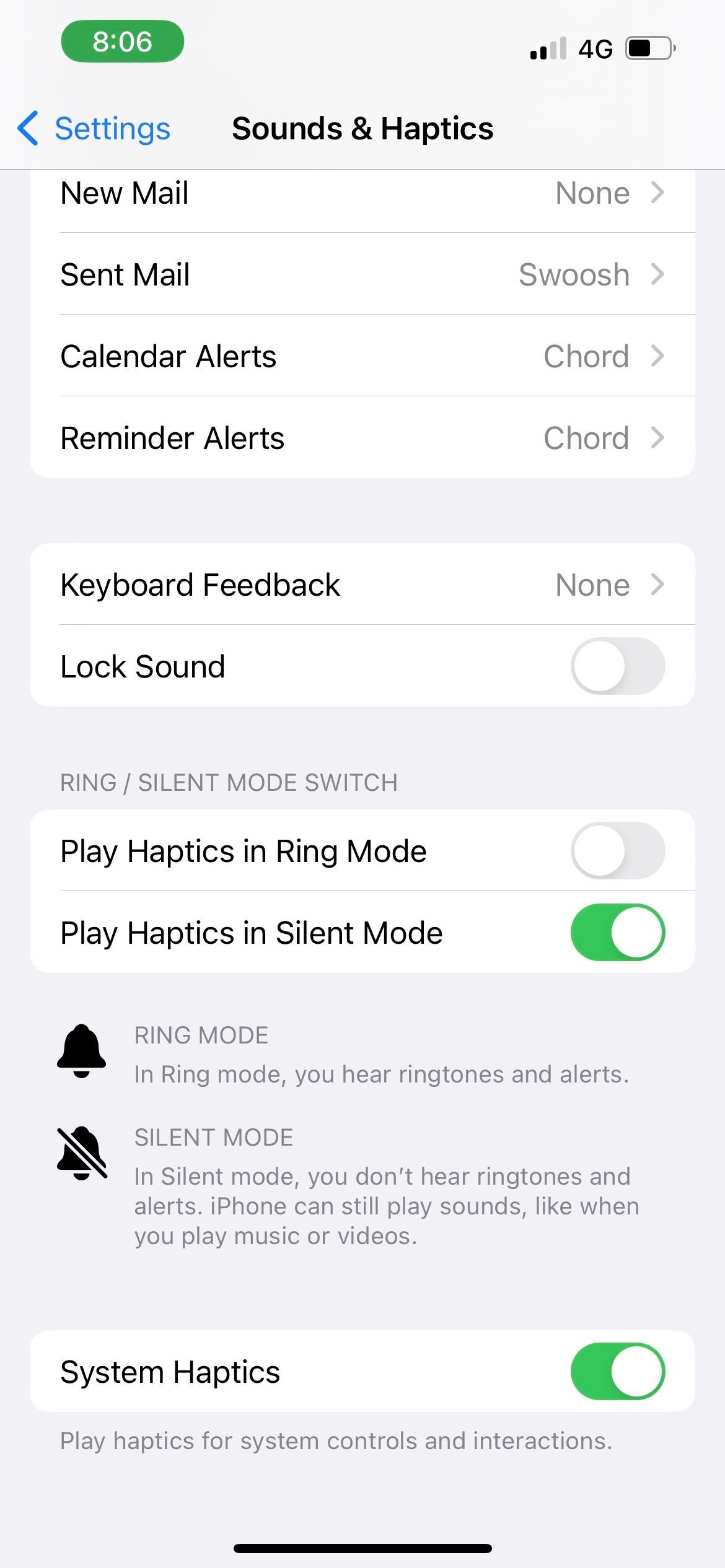

Selain itu, untuk mengurangkan haptik sistem sebanyak mungkin pada mod Senyap, anda juga boleh pergi ke Tetapan > Bunyi & Haptik > Maklum Balas Papan Kekunci dan matikan Haptic. Dengan cara ini, anda sekurang-kurangnya akan mengelakkan daripada mengalami getaran ketik setiap kali anda menaip huruf pada papan kekunci iPhone anda.
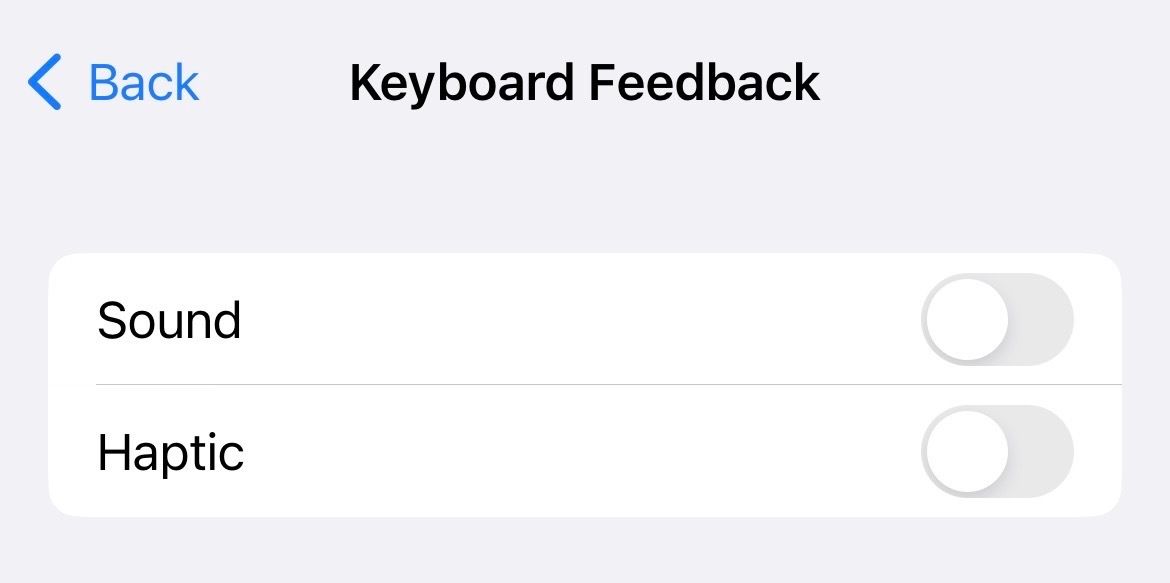
Kami berharap senarai pembetulan ini membantu anda menyelesaikan masalah jika iPhone anda tidak bergetar dalam mod Senyap atau Dering. Sejak zaman dahulu telefon Nokia, getaran sentiasa membantu kami memastikan kami tidak terlepas panggilan atau teks.
Apabila bercakap tentang iPhone, kuncinya ialah menghidupkan Sistem Haptik dan Getaran dan memastikan anda mempunyai corak getaran berfungsi yang dipilih untuk makluman.
Atas ialah kandungan terperinci iPhone Tidak Bergetar pada Mod Senyap atau Dering? 8 Pembaikan yang Boleh Anda Cuba. Untuk maklumat lanjut, sila ikut artikel berkaitan lain di laman web China PHP!




